Comment lancer des applications instantanément avec Wox sous Windows

Découvrez comment utiliser Wox pour lancer vos applications, exécuter des commandes et plus encore, instantanément.
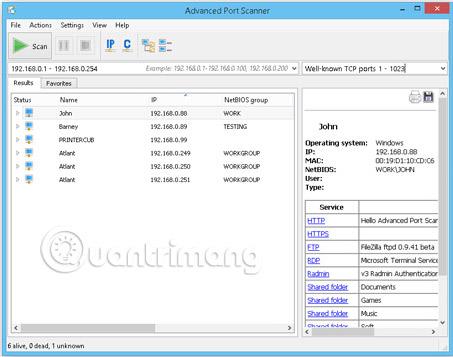
Le scanner de ports avancé est un outil petit et puissant utile pour analyser les ports réseau. Cet outil gratuit d'analyse de ports réseau analyse les périphériques réseau et facilite la recherche rapide des ports ouverts. Il récupère même les versions des programmes exécutés sur ces ports identifiés.
Scanner les ports réseau avec Advanced Port Scanner
Advanced Port Scanner est livré avec les fonctionnalités suivantes :
Advanced Port Scanner fonctionne bien dans les systèmes suivants :
L'un des points forts d'Advanced Port Scanner est son interface utilisateur intuitive. Dès que vous ouvrez le programme, la fenêtre principale vous invite à saisir une cible d'analyse. Il peut s'agir d'une seule adresse IP ou d'une plage entière. La même chose s'applique aux ports, mais en plus de l'analyse, l'outil est également livré avec une liste de ports par défaut qui comprend de nombreux ports courants utilisés par Windows.
Lorsque vous entrez des cibles d'analyse, Advanced Port Scanner les analyse. Chaque cible numérisée est affichée sur le côté droit de la fenêtre principale dans un panneau dédié. Les informations affichées incluront le nombre de ports analysés, ouverts et fermés.
Outre la fenêtre principale, Advanced Port Scanner est également livré avec un écran de configuration comportant des options avancées. Dans cet écran, vous pouvez définir le nombre maximum de threads, la priorité des threads, le délai d'expiration de l'analyse des ports et même la possibilité d'envoyer une requête ping aux ordinateurs avant de les analyser.
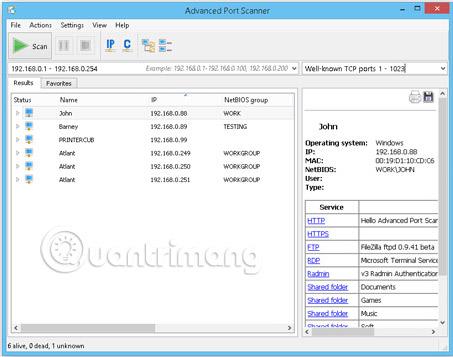
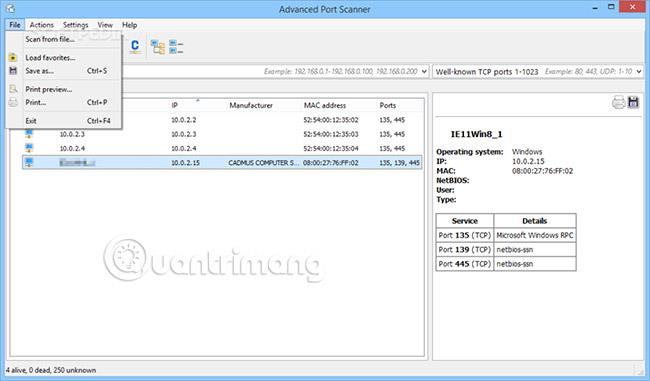
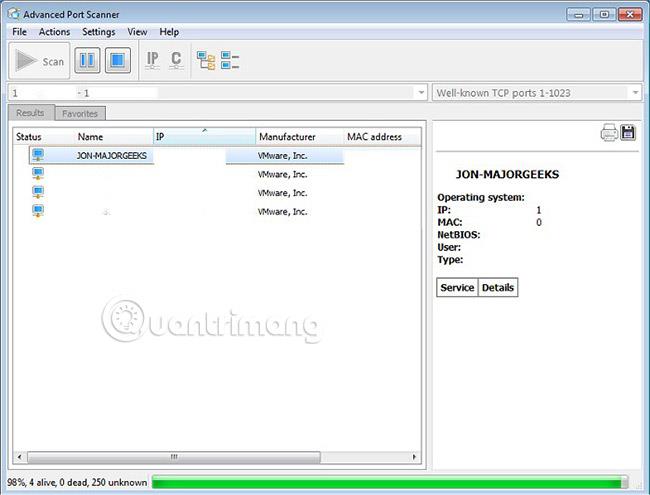
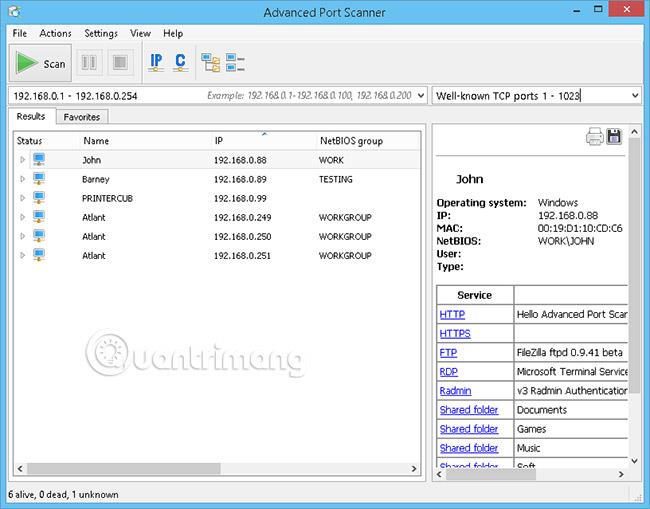

En savoir plus :
Découvrez comment utiliser Wox pour lancer vos applications, exécuter des commandes et plus encore, instantanément.
Découvrez comment créer un cercle jaune autour du pointeur de la souris pour le mettre en surbrillance sur Windows 10. Suivez ces étapes faciles pour améliorer votre expérience utilisateur.
Découvrez pourquoi l
Sous Windows 11, configurez facilement des raccourcis pour accéder rapidement à des dossiers spéciaux dans votre menu Démarrer.
Découvrez comment résoudre l
Découvrez comment utiliser un disque dur externe avec un Chromebook pour transférer et stocker vos fichiers en toute sécurité. Suivez nos étapes pour un usage optimal.
Dans ce guide, vous apprendrez les étapes pour toujours utiliser une adresse MAC aléatoire pour votre adaptateur WiFi sous Windows 10. Optimisez votre sécurité en ligne!
Découvrez comment désinstaller Internet Explorer 11 sur Windows 10 pour optimiser l'espace de votre disque dur.
Découvrez comment utiliser Smart Defrag, un logiciel de défragmentation de disque dur gratuit et efficace, pour améliorer les performances de votre ordinateur.
Le moyen le plus simple de déverrouiller du contenu et de protéger tous les appareils avec un VPN crypté est de partager la connexion VPN via un point d








